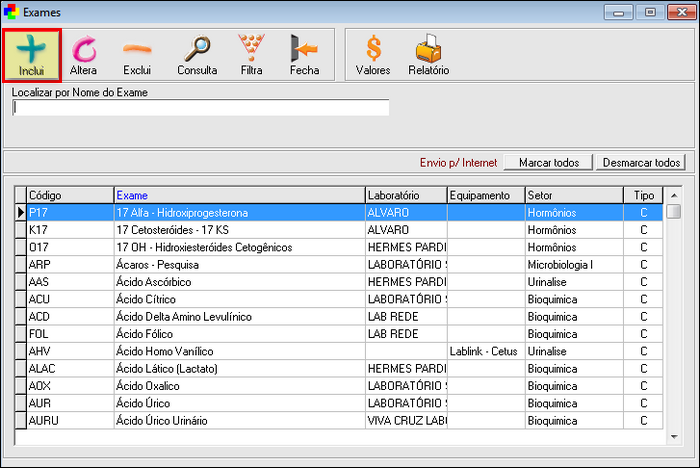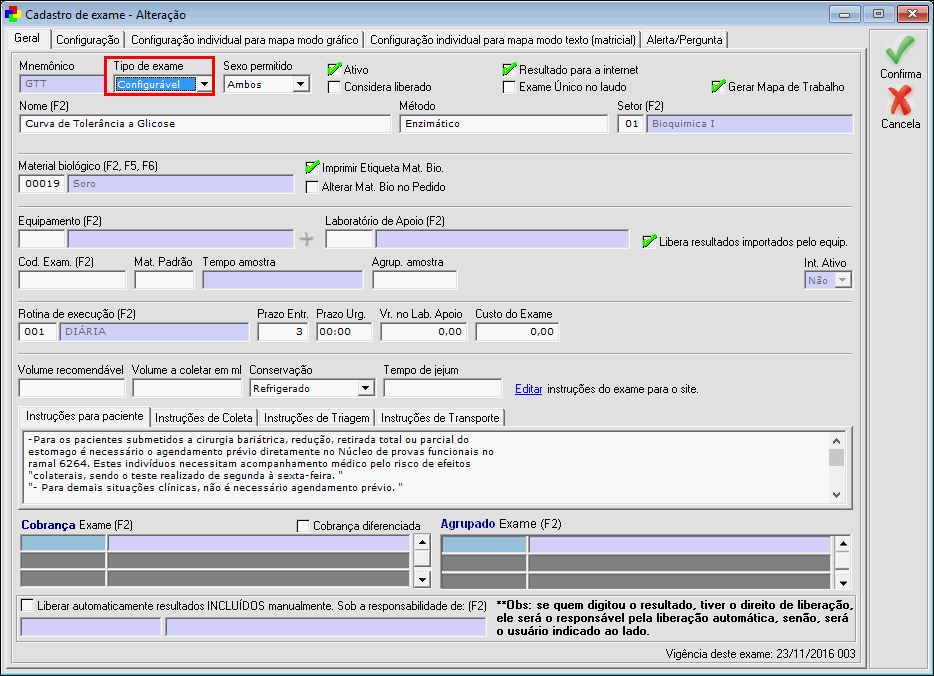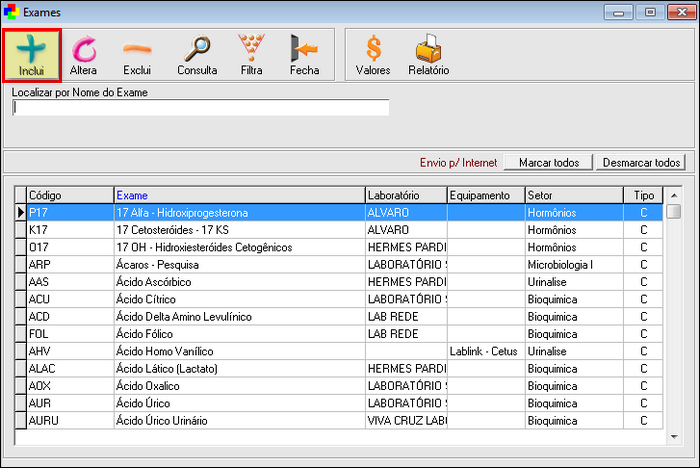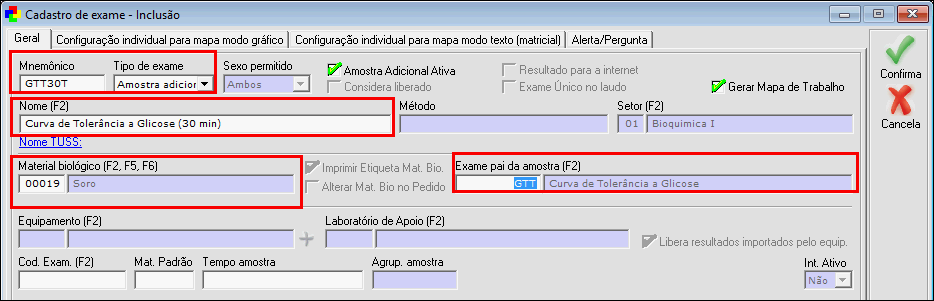Exame com Amostra Adicional
EXAME COM AMOSTRA ADICIONAL
No cadastro de exames pode ser incluído um exame do tipo Amostra Adicional.
|
Como exemplo temos o exame de Curva Glicêmica que é um exame Multi-Amostra subdividido por tempos de 30', 60', 90', 120', 180, etc...'. Onde os tempos relacionados serão as amostras adicionais. Exames do tipo Amostra Adicional possuem algumas características específicas:
|
Restrições:
- Exames Pai não podem deixar de ser um exame do tipo Configurável, nem receber novas amostras adicionais depois que já tenha sido incluído em algum pedido ou transmitidas.
- Amostras Adicionais não podem deixar de ser amostras adicionais nem mudar de pai depois de já terem sido incluídas em um pedido ou transmitidas.
- No Cadastro dos Pedidos os exames Amostras Adicionais não podem ser informados ou selecionados individualmente. Ao selecionar o Exame Pai ele inclui automaticamente os filhos (Amostras Adicionais). Estes não podem ser alterados ou excluídos nem podem ter um número de guia definido.
Incluindo Exame Pai
Para cadastrar um exame com amostras adicionais, deve-se primeiro cadastrar o Exame Pai.
|
Fig. Tela de Exames.
|
Fig. Tela Cadastro de Exames - Cadastrando Exame Pai de Amostra. |
O procedimento para o preenchimento dos campos para o cadastro do Exame Pai é o mesmo explicado anteriormente em Incluindo Exames já que ele será o exame onde os resultados de todas as amostras serão digitados, portanto, com configuração comum.
Deve-se montar o layout do laudo, deixando disponível os espaços reservados para os resultados das Amostras Adicionais, já exames do tipo Amostra Adicional não possui configuração.
Após preencher todas as informações desejadas clicar no botão Confirma ou pressionar [F8] para salvar as configurações ou clicar no botão Cancela ou pressionar [Ctrl+Q] para fechar a tela e voltar à tela de Exames.
Informar os valores financeiros do exame nas tabelas de Ch que puderem realizar (efetuar) o exame.
Incluindo Exames Amostras Adicionais
Após o cadastro do Exame Pai, pode-se fazer a inclusão dos exames Amostras Adicionais.
|
Na tela de Exames, clicar no botão Inclui.
Fig. Tela de Exames.
|
Fig. Tela Cadastro de Exames - Cadastrando Exame Amostra Adicional. Preencher as seguintes informações: Mnemônico/Tipo de Exame: Informar o Mnemônico do exame e selecionar o tipo Amostra Adicional; Nome/Material Biológico: Informar o Nome e Material Biológico do Exame (Pressionar F2 para Seleção) Exame pai da Amostra [F2]: Informar o código mnemônico do Exame Pai, ou pressionar [F2] para abrir a tela de Seleção de Exames. Se for um exame Interfaceado com laboratório de apoio ou equipamento, preencher os campos Cod. Exam [F2], Mat. Padrão e Agrup. Amostra caso seja necessário. |
Após preencher todas as informações necessárias clicar no botão Confirma ou pressionar [F8] para salvar as configurações ou clicar no botão Cancela ou pressionar [Ctrl+Q] para fechar a tela e voltar à tela de Exames.
Após concluir estes procedimentos, alterar o Exame Pai e marcar o checkbox Pronto para Utilização. para liberar o exame à todos os procedimentos do sistema.
|
Veja também : |
|
|
Definindo Valor de Ch para o Exame; Imprimindo Relatório de Exames; |
Created with the Personal Edition of HelpNDoc: Experience the Power and Ease of Use of a Help Authoring Tool